휴대폰 또는 PC에서 줌 프로필 사진을 제거하는 방법

Zoom 프로필 사진을 제거하는 방법과 그 과정에서 발생할 수 있는 문제를 해결하는 방법을 알아보세요. 간단한 단계로 프로필 사진을 클리어하세요.
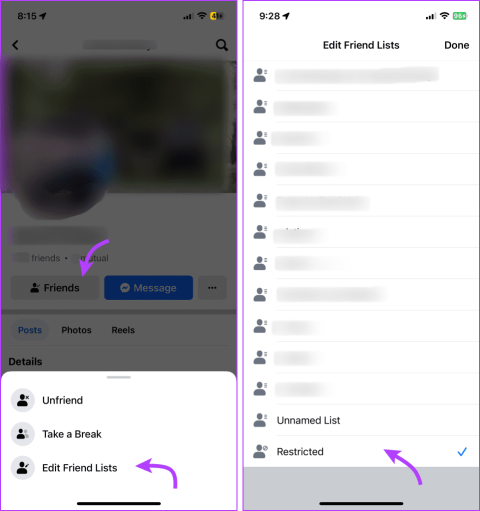
Facebook에서 누군가를 차단 하면 그 사람은 귀하의 타임라인에서 게시물을 볼 수 없고, 귀하를 태그할 수 없으며, 귀하에게 메시지를 보낼 수 없으며, 친구 요청 등을 할 수 없습니다. Facebook에서는 누군가를 차단하고 메신저에서는 차단하고 싶지 않다면 어떻게 해야 할까요? 그게 가능할까요?
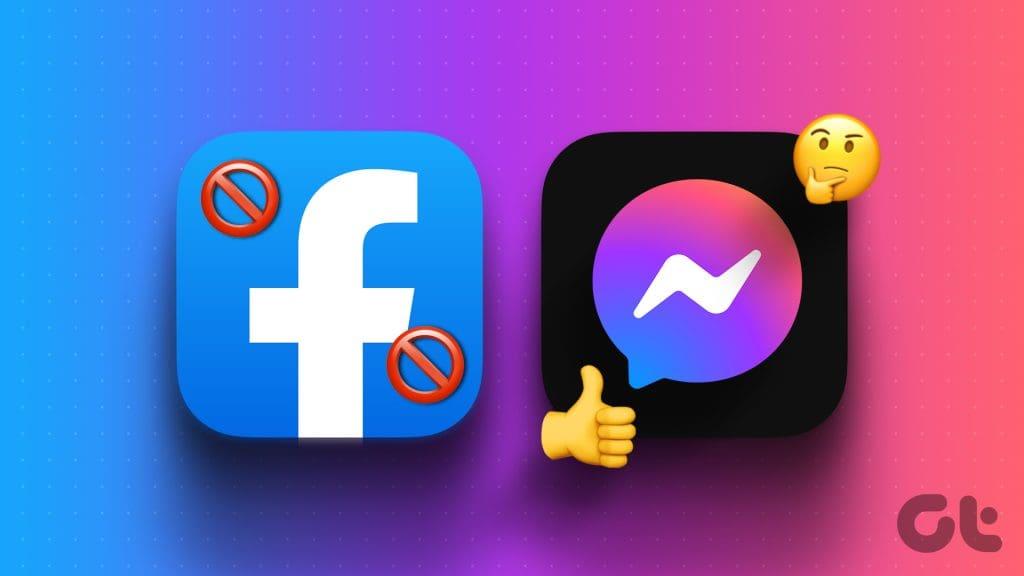
Facebook과 Messenger는 밀접하게 통합된 두 개의 소셜 미디어 플랫폼이므로 이 질문이 언젠가는 분명히 나타날 수 있습니다. 여기서의 개념은 간단합니다. 당신은 그들이 당신의 업데이트를 보거나 당신에게 태그를 지정하는 것을 원하지 않지만 여전히 메신저를 통해 당신에게 메시지를 보낼 수 있습니다.
불행히도 간단한 대답은 '아니요'입니다. Facebook에서 누군가를 차단해도 그 사람이 Messenger에서 나에게 메시지를 보내도록 할 수는 없습니다. 이렇게 이해해 봅시다. 페이스북이 상위 앱이고, 페이스북을 차단하면 자동으로 메신저가 차단됩니다.
그러나 유사한 효과를 얻기 위해 사용할 수 있는 대체 접근 방식과 설정이 있으므로 아직 낙심하지 마십시오. 그리고 우리는 당신을 위해 그것들을 모두 준비했으므로 계속 스크롤하십시오.
Facebook은 상사, 참견하기 쉬운 친척, 열광적인 사람 등과 같이 누군가와 마지못해 친구가 되어야 한다는 난제를 이해합니다. 기본적으로 외모를 위해 Facebook에서 친구를 유지해야 하지만 그들이 귀하의 업데이트를 보는 것을 원하지 않는 사람을 의미합니다.
게다가 상대방이 알게 될 수도 있기 때문에 차단할 수도 없습니다. 그래서 Facebook은 차선책인 제한된 목록을 제공합니다 . 이 기능의 작동 방식은 다음과 같습니다.
자, 이것이 차선책이 아닌가? 귀하는 해당 사람들이 귀하의 게시물을 볼 수 없도록 차단하고 있지만 귀하의 메시지는 계속 사용할 수 있습니다. 그렇게 하려면:
1단계 : Facebook을 열고 → 해당 프로필로 이동합니다.
2단계 : 친구 버튼을 누르고 친구 목록 편집을 선택합니다.
3단계 : 여기에서 아래로 스크롤하여 제한됨을 선택한 후 완료를 탭합니다.
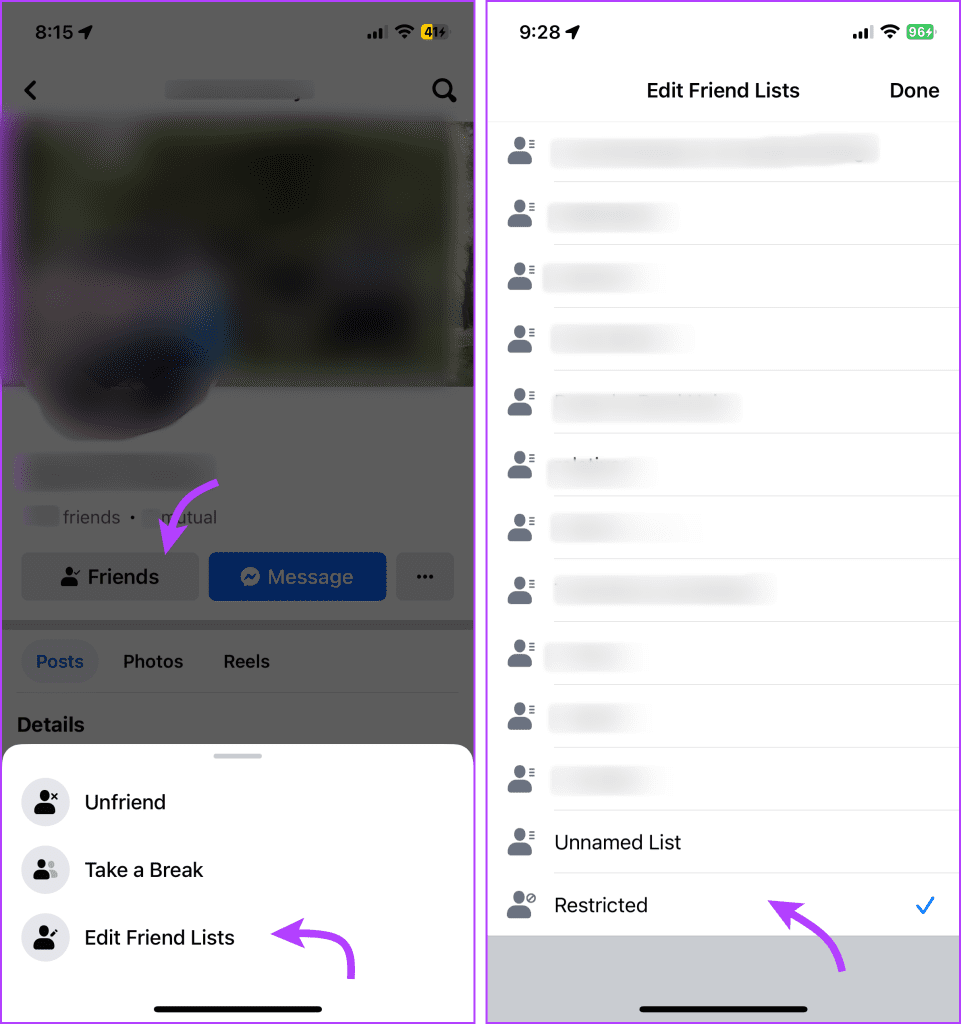
이 자세한 기사를 확인하여 Facebook에서 누군가를 차단하는 것과 제한하는 것의 차이점을 이해할 수 있습니다.
이는 Facebook에서 누군가의 프로필을 차단하지 않고 피하는 또 다른 방법입니다. '휴식을 취하세요'라는 이름은 일시적인 조치를 암시하지만 원하는 만큼 오랫동안 지속될 수 있습니다.
특히 Facebook은 사용자가 누군가와 헤어지고 차단하고 싶지 않은 경우를 위한 설정을 설계했습니다. 그러나 이를 사용하여 Facebook에서는 누군가를 차단할 수 있지만 메신저에서는 차단할 수 없습니다.
프로필을 쉬어갈 때 ,
프로필에서 휴식을 취하려면 Facebook을 열고 → 해당 프로필을 방문하고 → 친구 버튼을 탭한 후 → 휴식을 선택하고 화면의 지침에 따라 휴식 기본 설정을 지정하세요.
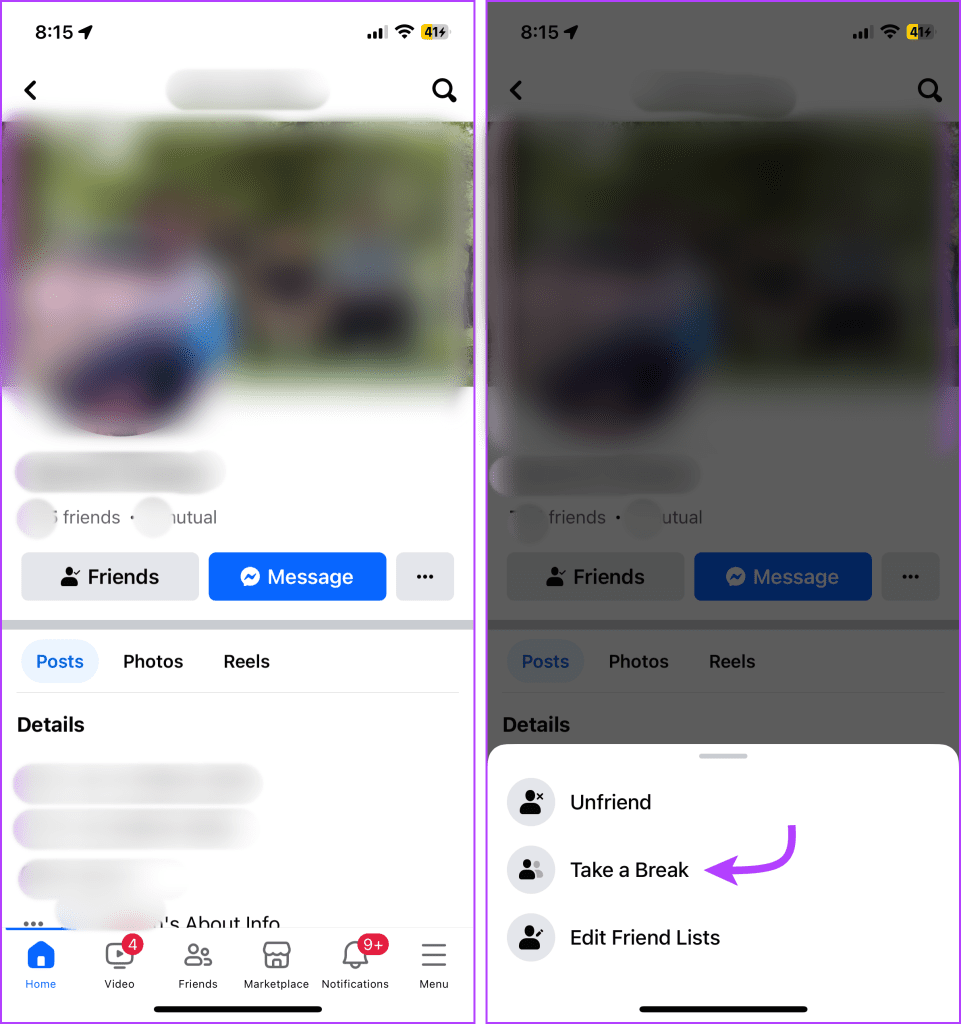
효율적이면서도 매우 직접적인 접근 방식이기도 합니다. 당신의 친구들은 조만간 자신들이 친구가 아니라는 사실을 깨닫게 될 것이며, 이는 장기적으로 당신의 관계에 영향을 미칠 수 있습니다.
더욱이, 우정을 다시 시작하기로 결정했다면 친구 요청을 다시 보내야 하는데, 이는 당황스러울 수 있습니다.
친구 목록에서 사람을 삭제하면 해당 사람은 귀하의 개인 정보 보호 설정 에 따라 귀하의 프로필에 대한 액세스가 제한됩니다 .
특히, 이전에 그들과 대화를 나눈 적이 있다면 동일한 채팅으로 메시지가 도착합니다. 그러나 상호작용한 적이 없다면 메시지 요청 폴더에 도착할 수 있습니다.
누군가의 친구를 해제하려면 Facebook을 열고 → 해당 프로필을 방문하고 → 친구 버튼 → 친구 해제 → 확인을 탭하여 확인하세요.
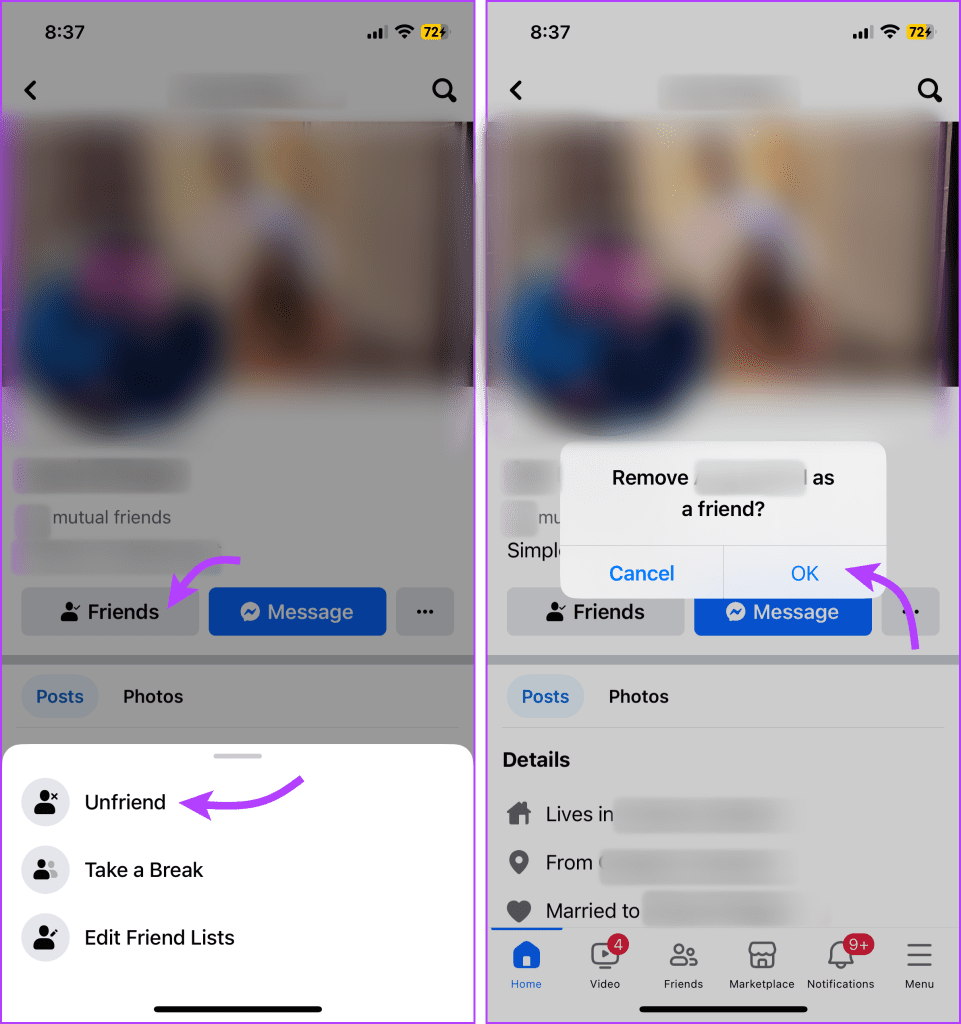
놀랍게도 그 반대도 가능합니다. 즉, Facebook에서는 자동으로 차단하지 않고 메신저에서는 차단할 수 있습니다. 따라서 Facebook 메신저에서 누군가를 차단하면 그 사람은 메시지를 보내거나 전화를 걸거나 스토리를 볼 수 없습니다.
하지만 해당 사용자는 귀하의 업데이트, 프로필, 태그, 댓글 등을 볼 수 있습니다. Facebook Messenger에서 누군가를 차단하는 방법은 다음과 같습니다.
1단계 : 메신저로 이동하여 대화를 엽니다.
2단계 : 상단 표시줄에서 해당 사람의 이름을 탭합니다.
3단계 : 아래로 스크롤하여 차단을 선택합니다.
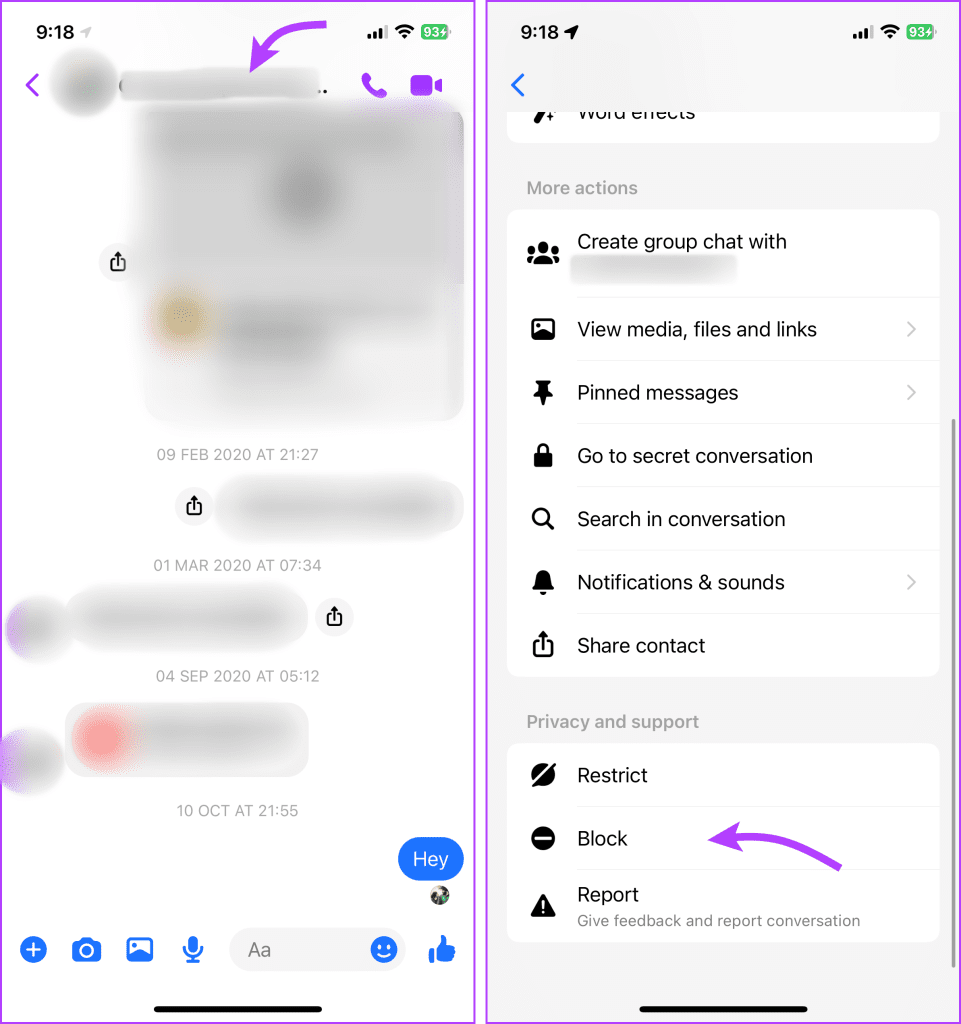
4단계 : 다음으로 메시지 및 통화 차단을 선택합니다.
5단계 : 차단을 탭하여 작업을 확인합니다.
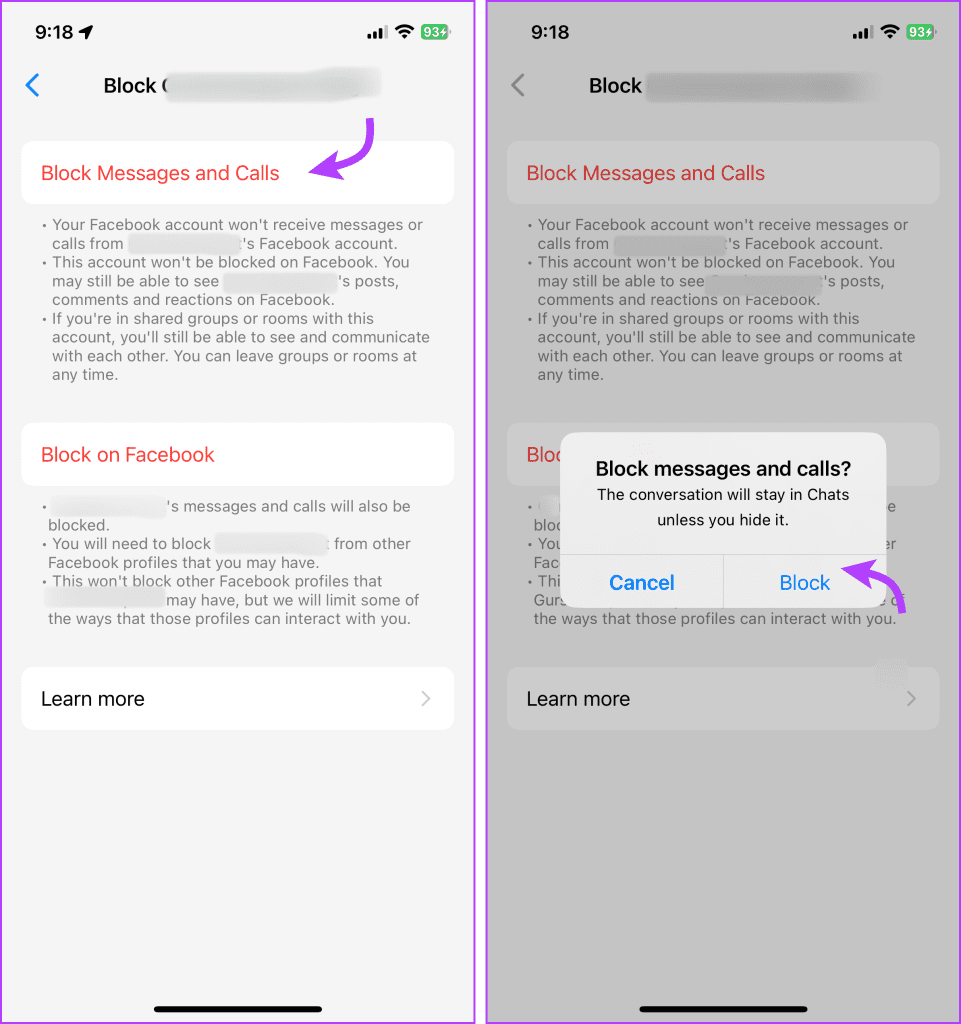
Facebook 차단과 마찬가지로 차단에 대한 알림은 해당 사용자에게 전달되지 않습니다. 하지만 메신저에서 차단되었는지 확인할 수 있는 몇 가지 방법이 있습니다 .
결론적으로, 통합으로 인해 Facebook에서 누군가를 차단하고 메신저에서 메시지를 보내도록 허용할 수는 없지만 상호 작용을 관리하고 개인정보를 보호할 수 있는 대체 방법이 있습니다.
Zoom 프로필 사진을 제거하는 방법과 그 과정에서 발생할 수 있는 문제를 해결하는 방법을 알아보세요. 간단한 단계로 프로필 사진을 클리어하세요.
Android에서 Google TTS(텍스트 음성 변환)를 변경하는 방법을 단계별로 설명합니다. 음성, 언어, 속도, 피치 설정을 최적화하는 방법을 알아보세요.
Microsoft Teams에서 항상 사용 가능한 상태를 유지하는 방법을 알아보세요. 간단한 단계로 클라이언트와의 원활한 소통을 보장하고, 상태 변경 원리와 설정 방법을 상세히 설명합니다.
Samsung Galaxy Tab S8에서 microSD 카드를 삽입, 제거, 포맷하는 방법을 단계별로 설명합니다. 최적의 microSD 카드 추천 및 스토리지 확장 팁 포함.
슬랙 메시지 삭제 방법을 개별/대량 삭제부터 자동 삭제 설정까지 5가지 방법으로 상세 설명. 삭제 후 복구 가능성, 관리자 권한 설정 등 실무 팁과 통계 자료 포함 가이드
Microsoft Lists의 5가지 주요 기능과 템플릿 활용법을 통해 업무 효율성을 40% 이상 개선하는 방법을 단계별로 설명합니다. Teams/SharePoint 연동 팁과 전문가 추천 워크플로우 제공
트위터에서 민감한 콘텐츠를 보는 방법을 알고 싶으신가요? 이 가이드에서는 웹 및 모바일 앱에서 민감한 콘텐츠를 활성화하는 방법을 단계별로 설명합니다. 트위터 설정을 최적화하는 방법을 알아보세요!
WhatsApp 사기를 피하는 방법을 알아보세요. 최신 소셜 미디어 사기 유형과 예방 팁을 확인하여 개인 정보를 안전하게 보호하세요.
OneDrive에서 "바로 가기를 이동할 수 없음" 오류를 해결하는 방법을 알아보세요. 파일 삭제, PC 연결 해제, 앱 업데이트, 재설정 등 4가지 효과적인 해결책을 제공합니다.
Microsoft Teams 파일 업로드 문제 해결 방법을 제시합니다. Microsoft Office 365와의 연동을 통해 사용되는 Teams의 파일 공유에서 겪는 다양한 오류를 해결해보세요.








